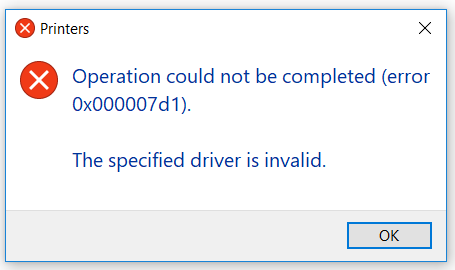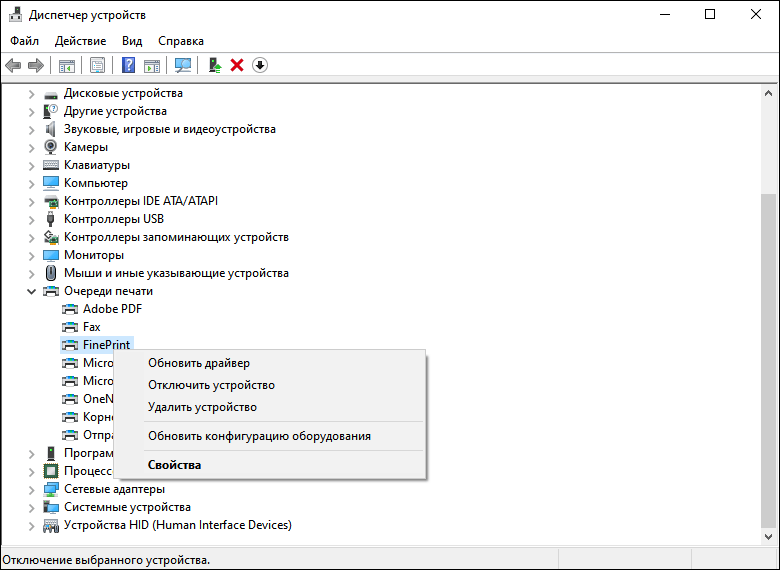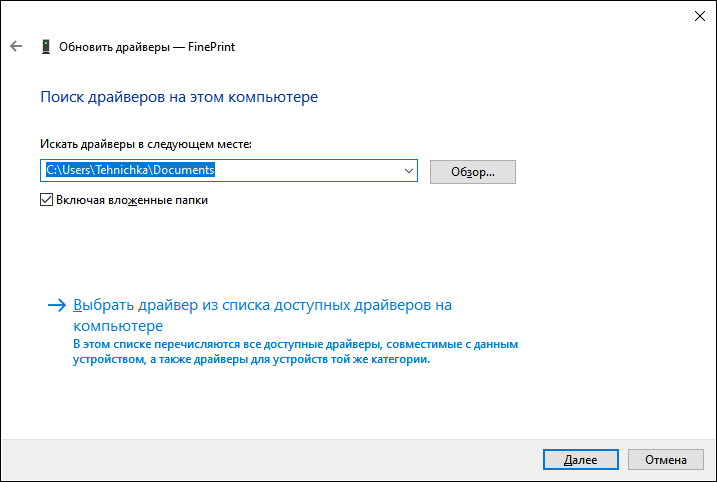При использовании принтера на ПК под управлением ОС Windows 10 можно увидеть ошибку с кодом 0x000007d1. К самой ошибке прикладывается следующее сообщение:
Невозможно завершить операцию (ошибка 0x000007d1).
Выбран неверный драйвер.
Причина? На самом деле, причина за данной ошибкой указывается сразу же в ее же сообщении: проблема заключается в некорректно работающем драйвере подключенного принтера.
Как исправить ошибку 0x000007d1?
Как правило, вся эта проблема решается при помощи элементарного обновления или переустановки драйвера для принтера. Сделайте следующее:
- нажмите Windows+R;
- пропишите devmgmt.msc и нажмите Enter;
- раскройте раздел «Очереди печати» и найдите свой принтер;
- нажмите на него правой кнопкой мыши и выберите «Обновить драйвер»;
- выберите опцию «Автоматический поиск обновленных драйверов»;
- следуйте дальнейшим инструкциям на экране и подождите обновления драйвера.
Воспользуйтесь принтером и посмотрите, исчезла ли ошибка 0x000007d1. Если нет, то попробуйте переустановить драйвер. Для этого вместо опции «Обновить драйвер» в Диспетчере устройств выберите «Удалить устройство».
Потом перезагрузите компьютер, перейдите на официальный сайт производителя вашего принтера, скачайте драйвер и установите его. Поверьте, процедура очень простая — не потеряетесь. Как только установите свежий драйвер, проверьте наличие ошибки 0x000007d1.
Если же обновление и переустановка драйвера принтера не помогла вам разрешить данную неполадку, то можете выполнить небольшой «хак» в реестре Windows. Сделайте следующее:
- нажмите Windows+R;
- пропишите regedit и нажмите Enter;
- перейдите в следующий раздел:
- HKEY_LOCAL_MACHINE\SYSTEM\CurrentControlSet\Control\Print\PostSPUpgrade
- удалите PostSPUpgrade, используя левую часть окошка реестра;
- перезагрузите компьютер.
Используем подключенный принтер и проверяем, была ли разрешена ошибка 0x000007d1 или же нет.
Причина ошибки с номером 0x000007d1 — некорректная работа драйвера принтера. Устранить её можно двумя способами: ручной переустановкой программного обеспечения и внесением исправлений в системный реестр.
Переустановка драйвера принтера
Чаще всего для исправления ошибки 0x000007d1 достаточно обновить или переустановить драйвер принтера.
- Открываем «Диспетчер устройств».
- Раскрываем раздел «Очереди печати» и находим свой принтер.
- Кликаем по устройству правой кнопкой и выбираем опцию «Обновить драйвер».
Обновляем драйвер принтера
- Запускаем автоматический поиск обновлённых драйверов.
- Следуем инструкциям на экране, чтобы обновить драйвер.
После обновления драйвера пробуем снова воспользоваться принтером. Если ошибка повторяется, то приступаем к чуть более радикальному решению проблемы. Удаляем принтер и затем устанавливаем последнюю версию драйвера с сайта производителя.
- Открываем «Диспетчер устройство».
- Находим в списке принтер, кликаем по нему правой кнопкой и выбираем опцию «Удалить устройство».
- Подтверждаем удаление устройства и перезагружаем компьютер.
После перезагрузки заходим на сайт производителя принтера. Находим свою модель и скачиваем последнюю версию драйвера, совместимую с Виндовс 10. Обращаем внимание на разрядность — она должна совпадать. Устанавливаем драйвер вручную и проверяем, заработал ли принтер.
Устанавливаем драйвер принтера вручную
Если драйвер скачивается не в виде исполняемого файла, то для ручной установки запускаем «Диспетчер устройств», находим принтер (система автоматически определит его при включении), кликаем правой кнопкой, выбираем опцию «Обновить драйвер» и нажимаем «Выполнить поиск драйверов на этом компьютере». Затем кликаем «Обзор» и указываем папку, в которую скачан файл драйвера. Следуем инструкциям мастера обновления, чтобы установить последнюю версию ПО.
Если обновление драйвера и даже ручная переустановка устройства не помогли избавиться от ошибки 0x000007d1, применяем небольшой хак. О нём сообщили пользователи на форуме поддержки Microsoft. Способ заключается во внесении изменений в системный реестр. Это безопасно и эффективно — по крайней мере, многие пользователи подтвердили, что им помогли следующие действия:
- Открываем редактор реестра (Win+R — regedit).
- Переходим в раздел HKEY_LOCAL_MACHINE\SYSTEM\CurrentControlSet\Control\Print\PostSPUpgrade.
- Удаляем параметр PostSPUpgrade.
- Перезагружаем компьютер.
После повторного запуска системы проверяем, заработал ли принтер. На этот раз никаких ошибок быть не должно.
Загрузка …
Post Views: 836
Пользователь сталкивается с ошибкой принтера 0X000007D1 из-за поврежденной папки спула. Более того, поврежденная установка драйвера / программного обеспечения принтера также может привести к данной ошибке.
Пользователь сталкивается с проблемой принтера (обычно после обновления Windows), когда он пытается распечатать документ, но сталкивается с сообщением об ошибке 0X000007D1. Проблема не ограничивается конкретным производителем принтера. Обычно отображается сообщение следующего типа:
Операция не может быть завершена (ошибка 0x000007d1)
Указанный драйвер недействителен
0X000007D1 Ошибка принтера
Прежде чем перейти к решениям по исправлению ошибки 0X000007D1, перезапустите систему и удалите все очереди заданий на печать, чтобы проверить, решает ли она проблему. Также создайте точку восстановления системы (на всякий случай). Более того, некоторым пользователям удалось успешно печатать через Microsoft Edge, а затем принтер начал нормально печатать (до перезагрузки системы), поэтому проверьте, позволяет ли этот обходной путь использовать принтер (пока проблема не будет решена).
Решение 1. Обновите Windows вашей системы до последней сборки
Microsoft добавляет новые функции в ОС Windows (для удовлетворения последних технологических достижений) и исправляет обнаруженные ошибки (например, ошибку, вызывающую проблемы с принтером) через канал обновления Windows. Если это так, то обновление Windows до последней версии может решить проблему.
- Вручную обновите Windows вашей системы до последней сборки. Кроме того, проверьте, не скрыто ли обновление и нет дополнительных обновлений, ожидающих установки. Если какое-либо из обновлений не удается, загрузите его автономный установщик с веб-сайта каталога Windows и используйте его для установки этого обновления. Также убедитесь, что BIOS вашей системы обновлен до последней версии.
Проверить наличие обновлений Windows
- После обновления Windows вашей системы проверьте, решена ли проблема с принтером.
Решение 2. Удалите ключ реестра PostSPUpgrade
Если проблема все еще существует, то использование редактора реестра для удаления ключа PostSPUpgrade может решить проблему.
Предупреждение: действуйте на свой страх и риск и с особой осторожностью, поскольку редактирование системного реестра требует определенного уровня знаний и, если не будет выполнено должным образом, вы можете нанести непоправимый ущерб вашей системе и данным.
- Создайте резервную копию системного реестра.
- Нажмите клавишу Windows и в строке поиска Windows введите «Редактор реестра». Затем щелкните правой кнопкой мыши результат в редакторе реестра и выберите «Запуск от имени администратора».
Откройте редактор реестра от имени администратора.
- Затем перейдите к следующему (путь может быть недоступен для всех пользователей): Computer HKEY_LOCAL_MACHINE SYSTEM CurrentControlSet Control Print PostSPUpgrade
- Теперь на левой панели удалите ключ PostSPUpgrade и выйдите из редактора.
Удалите ключ реестра PostSPUpgrade
- Затем запустите командную строку с повышенными привилегиями и выполните следующее: net stop spooler net start spooler
Остановить и запустить службу диспетчера очереди печати
- Теперь перезагрузите компьютер и проверьте, нормально ли работает принтер.
Решение 3.Замените папку катушки проблемной системы
Вы можете столкнуться с данной ошибкой, если папка спула (в которой хранится информация и содержимое ваших принтеров) повреждена. В этом контексте копирование папки спула из другой рабочей системы (или из вашей старой установки Windows) может решить проблему.
- Щелкните правой кнопкой мыши кнопку Windows и выберите «Выполнить».
- Затем перейдите к следующему: Windows.old System32
Откройте System32 папки Windows.Old.
- Теперь скопируйте папку Spool и перейдите в следующую папку: Windows System32
Откройте папку System32 с помощью команды “Выполнить”
- Затем вставьте папку Spool (нажмите Да, если получено приглашение UAC) и перезагрузите компьютер.
Заменить папку катушки
- После перезагрузки проверьте, нормально ли работает принтер.
- Если нет, проверьте, решает ли проблему переустановка драйвера / программного обеспечения принтера.
Если у вас нет папки Windows.old, вы можете попробовать папку спула с другого компьютера из той же среды (но не забудьте создать резервную копию папки спула вашей системы).
Решение 4. Вернитесь к старой версии Windows 10
У Microsoft есть история выпуска обновлений Windows с ошибками, и, как сообщается, проблема вызвана одним из обновлений функций. Если это так, то возврат к более старой версии Windows 10 может решить проблему.
- Нажмите клавишу Windows и откройте Настройки.
Откройте настройки Windows.
- Теперь выберите «Обновление и безопасность», а затем на левой панели окна выберите «Восстановление».
- Затем на правой панели окна нажмите кнопку «Приступить к работе» (в разделе «Вернуться к предыдущей версии Windows 10»), а затем следуйте инструкциям, чтобы вернуться к более старой версии.
Вернуться к предыдущей версии Windows 10
- Теперь проверьте, нормально ли работает принтер. Если это так, возможно, вам придется заблокировать установку проблемного обновления до тех пор, пока проблема с принтером не будет решена.
Решение 5. Выполните обновление на месте
Если проблема не исчезла, то обновление на месте может решить проблему с принтером. Но имейте в виду, что когда во время процесса обновления вас спросят, обязательно выберите Сохранить файлы и приложения.
- Запустите веб-браузер и перейдите к страница загрузки Windows 10.
- Теперь под последним обновлением Windows (в настоящее время – Windows 10 October 2020 Update) нажмите «Обновить сейчас» и дождитесь завершения загрузки.
Нажмите «Обновить сейчас» на странице загрузки Windows 10.
- Затем щелкните правой кнопкой мыши загруженный файл (Windows10Upgrade) и выберите «Запуск от имени администратора».
- Теперь следуйте подсказкам, чтобы завершить процесс обновления, а затем проверьте, решена ли проблема с принтером.
- Если нет, откройте страницу загрузки Windows 10 (шаг 1) и в разделе «Создать установочный носитель Windows 10» нажмите «Загрузить инструмент сейчас».
Загрузите средство создания мультимедиа сейчас
- Теперь дождитесь завершения загрузки, затем щелкните правой кнопкой мыши файл MediaCreationTool и выберите «Запуск от имени администратора».
Запустите Media Creation Tool от имени администратора.
- Затем примите лицензионное соглашение и выберите «Обновить этот компьютер сейчас» (в окне «Что вы хотите сделать»).
Выберите “Обновить этот компьютер сейчас”
- Теперь следуйте инструкциям и завершите процесс обновления.
- Затем проверьте, нормально ли работает принтер.
- Если проблема не исчезнет, запустите файл MediaCreationTool от имени администратора (шаг 6) и выберите «Создать установочный носитель для другого компьютера» (в окне «Что вы хотите сделать»).
Создать установочный носитель для другого ПК
- Теперь нажмите кнопку «Далее» и в окне выбора носителя выберите файл ISO.
Выберите тип файла ISO
- Затем дождитесь завершения загрузки и извлеките загруженный файл ISO.
- Теперь откройте извлеченную папку и щелкните правой кнопкой мыши файл Setup.exe.
- Затем выберите «Запуск от имени администратора» и следуйте инструкциям, чтобы завершить процесс обновления.
- После выполнения обновления на месте проверьте, решена ли проблема с принтером.
- В противном случае создайте загрузочный USB-накопитель из файла ISO и используйте его для обновления системы, чтобы проверить, решает ли это проблему (лучше попробовать это после попытки следующего решения).
Вы можете столкнуться с текущей ошибкой принтера, если установка драйвера принтера или его приложения (если оно есть) повреждена. В этом контексте переустановка драйвера принтера или его приложения может решить проблему.
- Выключите систему и отсоедините от нее все принтеры / сканеры. Затем включите систему.
- Затем нажмите клавишу Windows и введите «Принтеры и сканеры». Затем выберите «Принтеры и сканеры».
Откройте принтер и сканеры
- Теперь разверните любой из принтеров / сканеров и нажмите кнопку «Удалить устройство».
Извлеките устройство из принтеров и сканеров
- Затем подтвердите удаление принтера и повторите то же самое, чтобы удалить все принтеры / сканеры (включая программные принтеры, такие как PDF Printer или XPS Document Writer).
- Теперь запустите меню быстрого доступа, щелкнув правой кнопкой мыши клавишу Windows и выбрав «Приложения и функции».
Открыть приложения и функции
- Затем удалите все приложения для принтера (из Microsoft Store или настольного приложения).
Удалите все приложения для принтеров из приложений
- Теперь перезагрузите компьютер и щелкните правой кнопкой мыши кнопку Windows.
- Теперь в меню «Быстрый доступ» выберите «Диспетчер устройств» и разверните «Принтеры».
Открыть диспетчер устройств
- Затем щелкните правой кнопкой мыши любой из ваших принтеров и выберите «Удалить».
Удалите принтер из диспетчера устройств
- Теперь отметьте опцию «Удалить программное обеспечение драйвера для этого устройства» и нажмите «Удалить».
Выберите вариант удаления программного обеспечения драйвера для этого устройства и нажмите Удалить.
- Затем повторите то же самое, чтобы удалить все принтеры и перезагрузить компьютер.
- После перезагрузки удалите все продукты безопасности (действуйте на свой страх и риск, поскольку удаление продукта безопасности может подвергнуть вашу систему / данные угрозам).
- Затем выполните обновление на месте, как описано в решении 5, с помощью загрузочного USB (если возможно).
- После выполнения обновления на месте нажмите клавишу Windows и введите «Управление печатью».
Открыть управление печатью
- Затем разверните (на левой панели) Пользовательские фильтры и выберите Все принтеры.
- Теперь на правой панели щелкните правой кнопкой мыши принтер и выберите «Удалить».
Удалить все принтеры из управления печатью
- Затем повторите то же самое, чтобы удалить все принтеры из управления печатью.
- Теперь на левой панели выберите «Все драйверы» (в разделе «Пользовательские фильтры»), а на правой панели щелкните правой кнопкой мыши любой из драйверов.
- Затем выберите «Удалить» и повторите то же самое, чтобы удалить все драйверы принтера.
Удалите все драйверы из управления печатью
- Теперь перезагрузите систему и после перезагрузки повторите шаги с 14 по 20, чтобы удалить все принтеры или драйверы (если они снова появятся) из управления печатью.
- Затем выключите вашу систему и подключите принтер к вашей системе.
- Теперь включите вашу систему и проверьте, установлен ли принтер автоматически, если да, то проверьте, нормально ли он печатает.
- Если нет, то проверьте, решает ли проблему использование диска (который поставляется с принтером) для установки драйвера / программного обеспечения принтера.
- Если нет, загрузите последнюю версию программного обеспечения / драйвера с веб-сайта OEM и установите его с правами администратора, и, надеюсь, проблема с принтером будет решена.
Если проблема все еще существует, проверьте, решает ли проблему использование каких-либо приложений для очистки системы. Если это не помогло, проверьте, используется ли Виртуальный помощник Microsoft решает проблему с вашим принтером. Если нет, проверьте, решает ли проблему выполнение восстановления системы. Если вы не хотите использовать восстановление системы или это не вариант, либо используйте другую ОС (если возможно), например iPhone или Android, для использования вашего принтера (до тех пор, пока проблема не будет решена), либо выполните чистую установку Windows или сбросить его.
Содержание:
- Решение 1: Обновите Windows вашей системы до последней сборки
- Решение 2: Удалите ключ реестра PostSPUpgrade
- Решение 3: Замените папку спула проблемной системы
- Решение 4: Возврат к более старой версии Windows 10
- Решение 5: Выполните обновление на месте
Пользователь сталкивается с ошибкой принтера 0X000007D1 из-за поврежденной папки Spool. Более того, поврежденный драйвер/программное обеспечение принтера также может привести к возникновению рассматриваемой ошибки.
Пользователь сталкивается с проблемой принтера (обычно после обновления Windows), когда он пытается распечатать документ, но сталкивается с сообщением об ошибке 0X000007D1. Проблема не ограничивается конкретным производителем принтера. Обычно отображается сообщение следующего типа:
Операция не может быть завершена (Ошибка 0x000007d1)
Указанный драйвер недействителен
Прежде чем перейти к решениям по устранению ошибки 0X000007D1, перезагрузите систему и удалите все очереди заданий печати, чтобы проверить, решит ли это проблему. Также, создайте точку восстановления системы (на всякий случай). Более того, некоторые пользователи успешно печатали через Microsoft Edge, после чего принтер начинал печатать нормально (до перезагрузки системы), поэтому проверьте, позволяет ли это обходное решение использовать принтер (пока проблема не будет решена).
Решение 1: Обновите Windows вашей системы до последней сборки
Microsoft добавляет новые функции в ОС Windows (для удовлетворения последних технологических достижений) и исправляет ошибки (например, ошибку, вызвавшую проблему с принтером) через канал обновления Windows. Если у вас именно такой случай, то обновление Windows до последней версии может решить проблему.
- Обновление Windows вручную вашей системы до последней сборки. Кроме того, проверьте, не скрыто ли обновление и не ожидается ли установка необязательного обновления. Если какое-либо из обновлений не работает, загрузите его автономную программу установки с сайта каталога Windows и используйте ее для установки этого обновления. Также убедитесь в том, что BIOS вашей системы обновлен до последней версии.
Проверить наличие обновлений Windows - После обновления Windows вашей системы проверьте, решена ли проблема с принтером.
Решение 2: Удалите ключ реестра PostSPUpgrade
Если проблема не исчезла, то с помощью редактора реестра удалите ключ PostSPUpgrade.
Предупреждение: Действуйте на свой страх и риск и с особой осторожностью, так как редактирование системного реестра требует определенного уровня знаний, и при неправильном выполнении вы можете нанести непоправимый ущерб вашей системе и данным.
- Создайте создайте резервную копию реестра вашей системы.
- Нажмите клавишу Windows и в строке поиска Windows введите Редактор реестра. Затем щелкните правой кнопкой мыши на результате работы Редактора реестра и выберите Запуск от имени Администратора.
Откройте редактор реестра от имени администратора - Затем перейдите по адресу на следующее (путь может быть доступен не для всех пользователей):
Компьютер\HKEY_LOCAL_MACHINE\SYSTEM\CurrentControlSet\Control\Print\PostSPUpgrade
- Теперь в левой панели, удалить на PostSPUpgrade клавиша и выйти редактор.
Удалите ключ реестра PostSPUpgrade - Затем запустите поднята командная строка и выполнить следующее:
net stop spooler net start spooler
Остановите и запустите службу Spooler Service - Теперь перезагрузите ваш компьютер и проверьте, работает ли принтер нормально.
Решение 3: Замените папку спула проблемной системы
Вы можете столкнуться с рассматриваемой ошибкой, если папка spool (в которой хранится информация и содержимое ваших принтеров) повреждена. В данном контексте копирование папки spool из другой рабочей системы (или вашей старой установки Windows) может решить проблему.
- Щелкните правой кнопкой мыши на кнопке Windows и выберите Запуск.
- Затем перейдите по адресу к следующему:
\Windows.old\System32\
Откройте System32 в Windows.Старая папка - Теперь скопировать сайт Spool папку и перейдите по адресу в следующую папку:
\Windows\System32\
Откройте папку System32 с помощью команды Выполнить - Затем вставьте папку Spool (нажмите Yes, если появится приглашение UAC) и перезагрузите компьютер.
Замените папку Spool - После перезагрузки проверьте, нормально ли работает принтер.
- Если нет, то проверьте переустановка драйвера принтера/программного обеспечения это решит проблему.
Если у вас нет Windows.старую папку, затем можно попробовать папку Spool с другого ПК из той же среды (но не забудьте создать резервную копию папки Spool вашей системы).
Решение 4: Возврат к более старой версии Windows 10
У компании Microsoft есть история выпуска ошибочных обновлений Windows, и, как сообщается, данная проблема была вызвана одним из обновлений функции. Если это произошло, то возврат к более старой версии Windows 10 может решить проблему.
- Нажать кнопку Windows нажмите кнопку и откройте Настройки.
Откройте настройки Windows - Теперь выберите Обновить & Безопасность а затем в левой части окна выберите Восстановление.
- Затем в правой части окна нажмите на кнопку Get Started (в разделе Go Back to the Previous Version of Windows 10), а затем следуйте подсказкам, чтобы вернуться к более старой версии.
Вернитесь к предыдущей версии Windows 10 - Теперь проверьте, работает ли принтер нормально. Если да, то, возможно, вам придется заблокировать проблемное обновление от установки до тех пор, пока проблема с принтером не будет решена.
Решение 5: Выполните обновление на месте
Если проблема не исчезла, то выполнение обновления на месте может решить проблему с принтером. Но имейте в виду, что когда в процессе обновления вас спросят, убедитесь, что вы выбрали Сохранить файлы и приложения.
- Запустите веб-браузер и перейдите по адресу страница загрузки Windows 10.
- Теперь под последним обновлением Windows (в настоящее время Windows 10 October 2020 Update) нажмите на Update Now (Обновить сейчас), а затем дайте загрузке завершиться.
Нажмите кнопку Обновить сейчас на странице загрузки Windows 10 - Затем щелкните правой кнопкой мыши на загруженном файле (Windows10Upgrade) и выберите Запуск от имени администратора.
- Теперь следуйте подсказкам, чтобы завершить процесс помощника обновления, а затем проверьте, решена ли проблема с принтером.
- Если нет, откройте страницу загрузки Windows 10 (шаг 1) и в разделе Создание установочного носителя Windows 10 нажмите на кнопку Download Tool Now.
Загрузить средство создания носителя - Теперь дайте загрузке завершиться, а затем щелкните правой кнопкой мыши на файле MediaCreationTool и выберите Запустите от имени администратора.
Запустите Media Creation Tool от имени администратора - Затем примите лицензионное соглашение и выберите Обновить этот ПК сейчас (в окне Что вы хотите сделать).
Выберите Обновить этот компьютер сейчас - Теперь следуйте подсказкам и завершите процесс обновления.
- Затем проверьте, работает ли принтер нормально.
- Если проблема сохраняется, запустите MediaCreationTool зайдите в файл от имени администратора (шаг 6) и выберите Создание установочного носителя для другого ПК (в окне What You Want to Do).
Создать установочный носитель для другого ПК - Теперь нажмите на кнопку Далее и в окне выбора носителя выберите ISO файл.
Выберите тип файла ISO - Дайте загрузке завершиться, а затем извлеките загруженный ISO-файл.
- Теперь откройте извлеченную папку, а затем щелкните правой кнопкой мыши на Настройка.exe.
- Затем выберите Запустить от имени администратора и следуйте подсказкам чтобы завершить процесс обновления.
- После выполнения обновления на месте проверьте, решена ли проблема с принтером.
- Если нет, то создать загрузочный USB из файла ISO и используйте его для обновления системы, чтобы проверить, решит ли это проблему (лучше попробовать это после того, как вы попробуете следующее решение).
Вы можете столкнуться с ошибкой текущего принтера, если установка драйвера принтера или его приложения (если таковое имеется) нарушена. В данном контексте переустановка драйвера принтера или его приложения может решить проблему.
- Выключите питание системы и отсоедините от нее все принтеры/сканеры. Затем включите питание системы.
- Затем нажмите клавишу Windows и введите Принтеры & Сканеры. Затем выберите Принтеры & Сканеры.
Открыть принтер & Сканеры - Теперь разверните любой из них принтеры/сканеры и нажмите на кнопку Удалить устройство кнопка.
Удалить устройство в разделе Принтеры & Сканеры - Затем подтвердите для удаления принтера и повторите то же самое для удаления всех принтеров/сканеров (включая программные принтеры, такие как PDF Printer или XPS Document Writer).
- Теперь запустите меню быстрого доступа, нажав правой кнопкой мыши на клавишу Windows и выбрав пункт Приложения & Функции.
Открыть приложения & Функции - Затем удалите все приложения для принтера (либо из Microsoft Store, либо из настольного приложения).
Удалите все приложения для принтера из раздела Приложения - Перезагрузите компьютер, а затем щелкните правой кнопкой мыши на кнопке Windows.
- Теперь в меню быстрого доступа выберите Диспетчер устройств, и разверните Принтеры.
Откройте Диспетчер устройств - Затем щелкните правой кнопкой мыши на любом из ваших принтеров и выберите Деинсталлировать.
Удалите принтер из диспетчера устройств - Теперь, галочку вариант Удалите программное обеспечение драйвера для этого устройства и затем нажмите на Удалите.
Выберите опцию Удалить программное обеспечение драйвера для этого устройства и нажмите кнопку Удалить - Затем повторите то же самое, чтобы удалить все принтеры, и перезагрузите компьютер.
- После перезагрузки удалите любой из продуктов безопасности (действуйте на свой страх и риск, так как удаление продукта безопасности может подвергнуть вашу систему/данные угрозам).
- Затем выполните обновление на месте, как обсуждалось в решении 5, используя загрузочный USB (если возможно).
- После выполнения обновления на месте, нажмите клавишу Windows и введите Управление печатью.
Откройте Управление печатью - Затем разверните (в левой панели) Пользовательские фильтры и выберите Все принтеры.
- Теперь в правой панели щелкните правой кнопкой мыши на принтере и выберите пункт Удалить.
Удалите все принтеры из управления печатью - Затем повторите то же самое с удалить все принтеры в разделе Управление печатью.
- Теперь в левой панели выберите Все драйверы (в разделе Пользовательские фильтры), а в правой панели щелкните правой кнопкой мыши на любом из драйверов.
- Затем выберите Удалить и повторите то же самое с удалить все драйверы принтеров.
Удалите все драйверы из диспетчера печати - Теперь перезагрузите систему и после перезагрузки повторите шаги с 14 по 20, чтобы удалить все принтеры или драйверы (если они снова появятся) из раздела «Управление печатью» Управление печатью.
- Затем выключите питание системы и подключите принтер к системе.
- Теперь включите систему и проверьте, установлен ли принтер автоматически, если да, то проверьте, нормально ли он печатает.
- Если нет, проверьте, решит ли проблему использование диска (который поставляется вместе с принтером) для установки драйвера принтера/программного обеспечения.
- Если нет, загрузите последнюю версию программного обеспечения/драйвера с сайта производителя и установите его с правами администратора, и, надеюсь, проблема с принтером будет решена.
Если проблема не устранена, проверьте, не используется ли какой-либо из следующих способов приложения для очистки системы решает проблему. Если это не помогло, проверьте, можно ли использовать программу Виртуальный помощник Microsoft решает проблему с принтером. Если это не так, проверьте выполнение восстановления системы решает проблему. Если вы не хотите использовать восстановление системы или это невозможно, то либо используйте другую ОС (если это возможно), например iPhone или Android, для работы с принтером (пока проблема не будет решена), либо выполните чистую установку Windows или сброс настроек.
Want to know how you can fix the error code 0x000007d1 on Windows?
The error code 0x000007d1 is a common problem on Windows. This error code usually occurs when users try to connect to a shared printer on a local network. It can also show up while printing.
When this error occurs, you’ll see a message saying, ‘Operation could not be completed (error 0x000007d1)’.
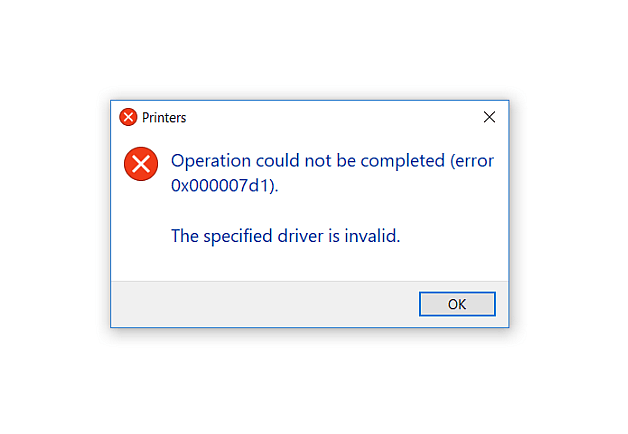
Most of the time, this issue is caused by driver conflicts and network connectivity problems. However, it can also be due to improper configurations, outdated software, or third-party applications.
Today, we will show you how to fix the error code 0x000007d1 on Windows.
1. Restart Your Computer.
Before tweaking your configurations, try restarting your system first if you encounter issues using your printer. This should re-establish the connection with your external devices and ensure that there are no problems with your system.
Here’s what you need to do:
- Press the Windows key on your keyboard to open the Start Menu.
- Now, click on the Power Options tab.
- Finally, choose Restart to reboot your system.
Once done, try connecting to your printer to check if the problem is solved.
2. Check Your Printer.
One of the main reasons for the error 0x000007d1 on Windows is if you are connecting to an offline printer. If you try printing on a printer that is not detected by your system, you’ll end up with this error.
To check your printer, follow the guide below:
- On your keyboard, press the Windows + I keys to open Windows Settings.
- After that, click on Devices.
- On the side menu, access the Printers & Scanners option.
- Click on your printer to view its status.
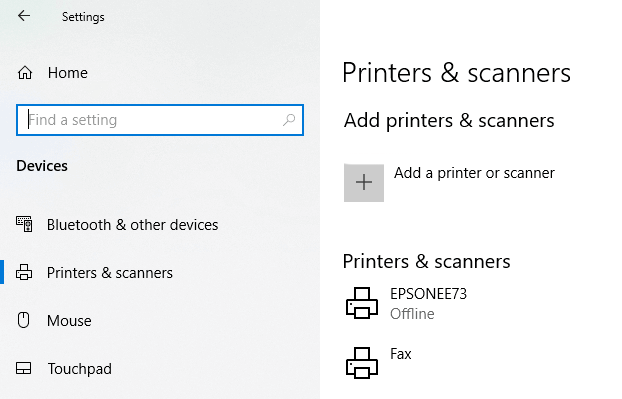
If it says ‘not connected’, this means that your computer is not detecting the printer. Check the USB cable you use to connect your printer and make sure that it is not damaged.
If your printer is connected to a network, ensure that you are using the correct network on your computer.
3. Run Windows Troubleshooter.
Windows has a built-in tool that helps users troubleshoot minor problems on their systems. If you encounter the error code 0x000007d1, try running the printer troubleshooter to help you diagnose the issue.
Here’s what you need to do:
- Open Windows Settings on your computer.
- Go to Update & Security.
- Click on Troubleshoot on the side menu.
- Now, click on Additional Troubleshooters > Printer.
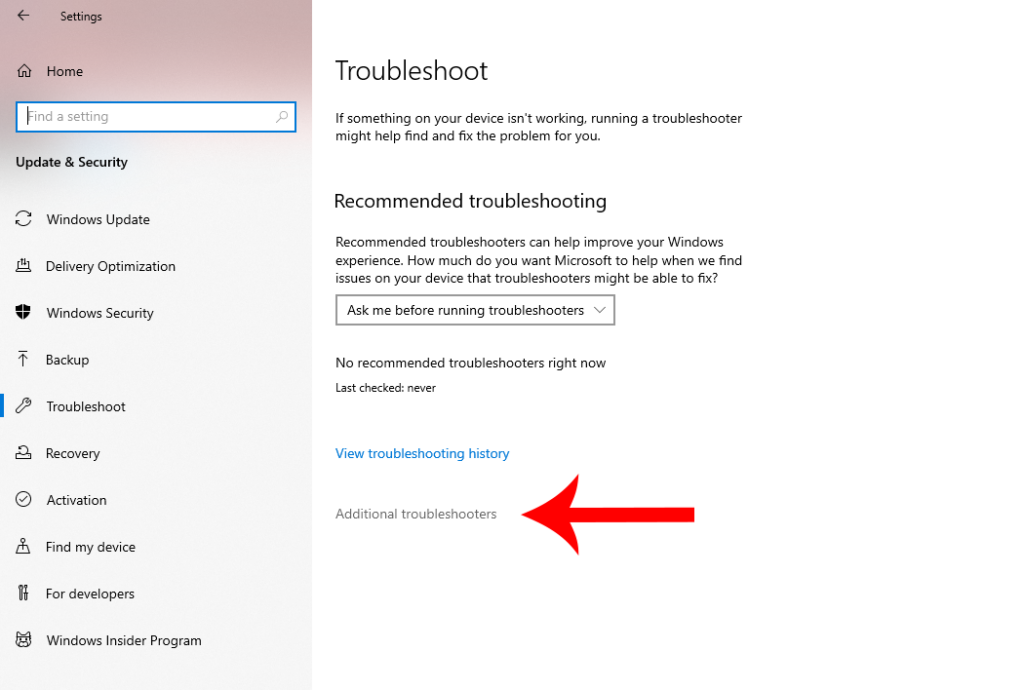
- Finally, click Run the Troubleshooter and follow the prompts.
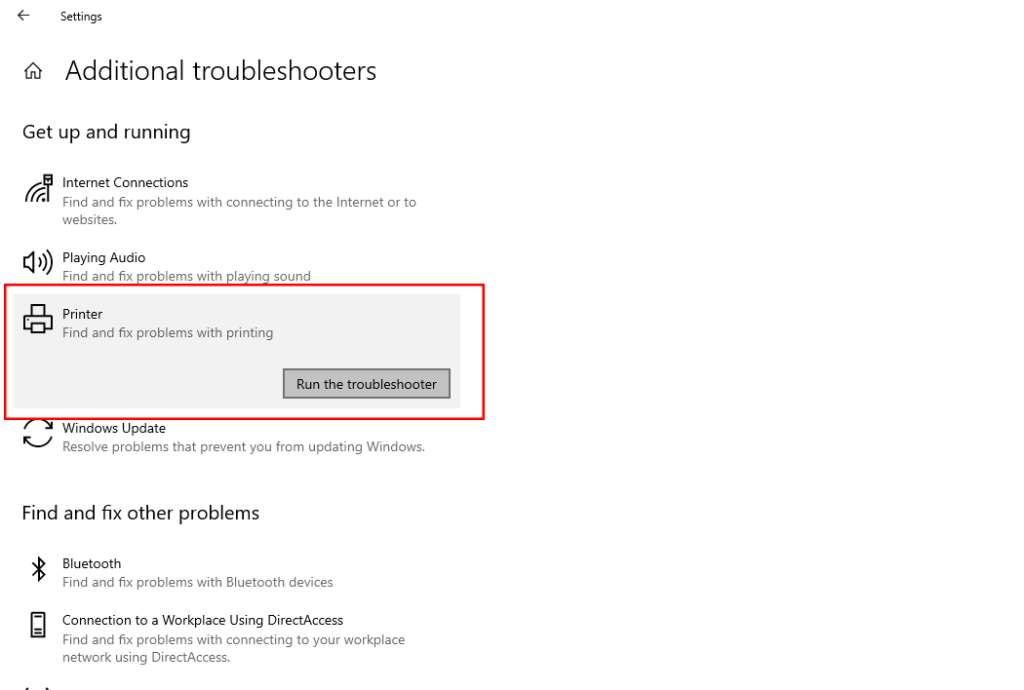
Restart your computer after following the recommendation of the troubleshooter and see if you still encounter issues.
4. Update Drivers.
Drivers play a crucial role in keeping your printer and other external devices working. If your printer’s driver is outdated or corrupted, it won’t function properly, explaining why you encounter the error code 0x000007d1.
To fix this, follow the guide below to update your drivers:
- First, press the Windows + X keys on your keyboard.
- Now, click on Device Manager.
- Expand the Printers / Print Queues tab and right-click on your printer.
- Choose Update Driver and follow the prompts.
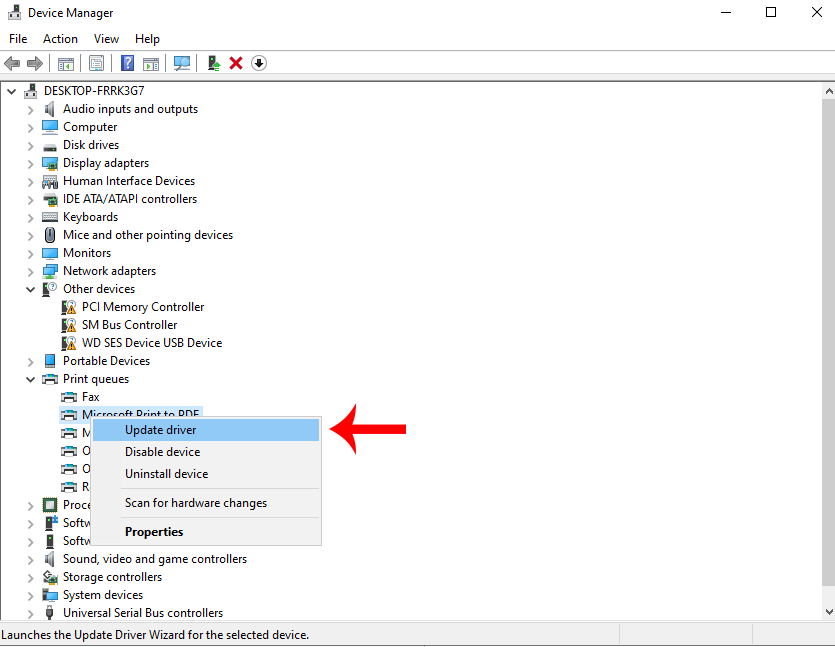
You can also manually download the latest driver of your printer from its manufacturer’s official website.
5. Disable SNMP Status.
If updating your drivers did not help, you can try disabling the SNMP status of your printer. SNMP is a feature that allows network admins to discover printers. You can try turning it off and see if it works.
Follow the steps below to turn off SNMP:
- Launch Windows Settings on your computer.
- Go to Devices and click on Printers & Scanners.
- Click on your Printer and choose Manage.
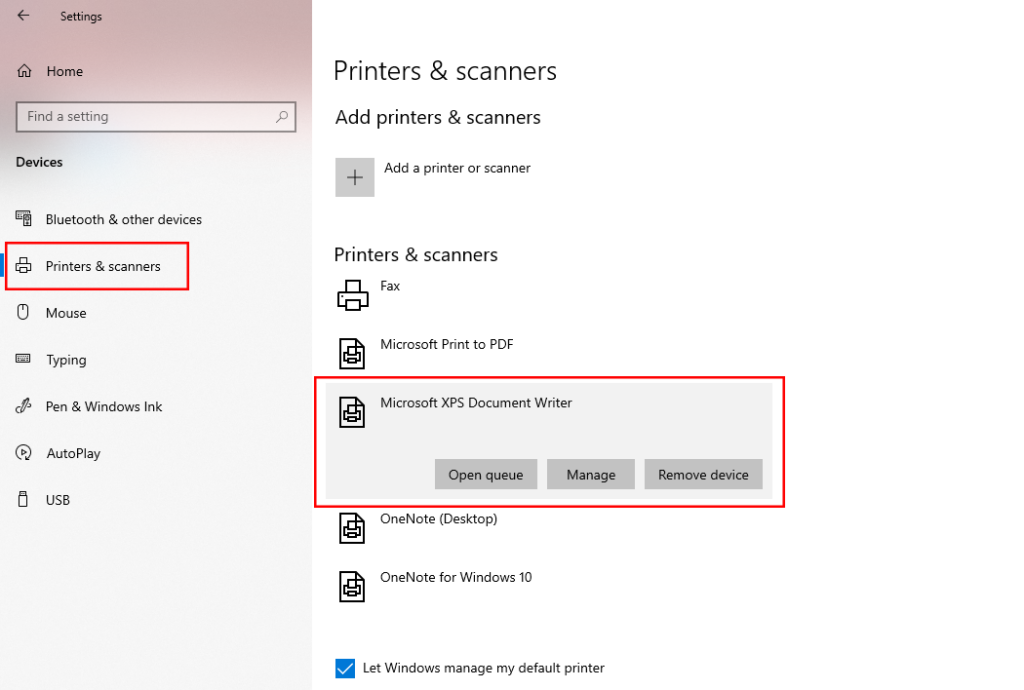
- Now, click on Printer Properties and access the Ports tab.
- Select the Configure Port option in the lower right corner.
- Uncheck the SNMP Status Enabled option and save the changes.
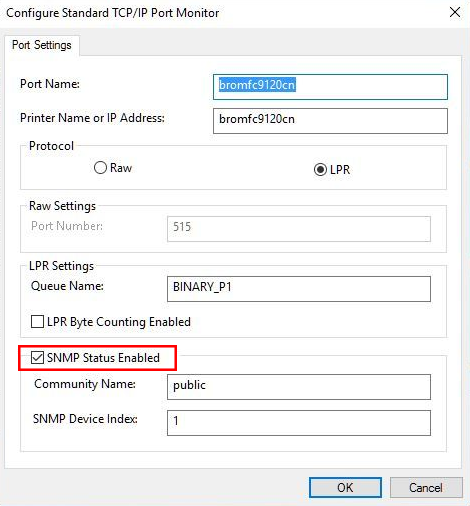
Reboot your system afterward and check if you’ll still encounter the error code 0x000007d1 on Windows.
6. Disable Windows Firewall.
You can also try disabling Windows Firewall if you are trying to connect to a network printer. This should disable any security measures on your system that prevent your printer from getting detected.
See the steps below to disable Windows Firewall:
- Go to the Start Menu and look for Control Panel.
- Now, click on System and Security.
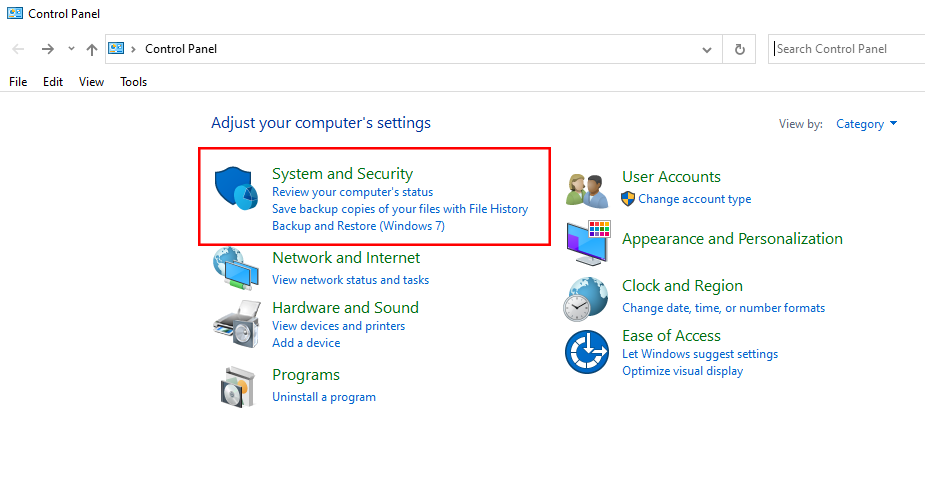
- Access Windows Defender Firewall.
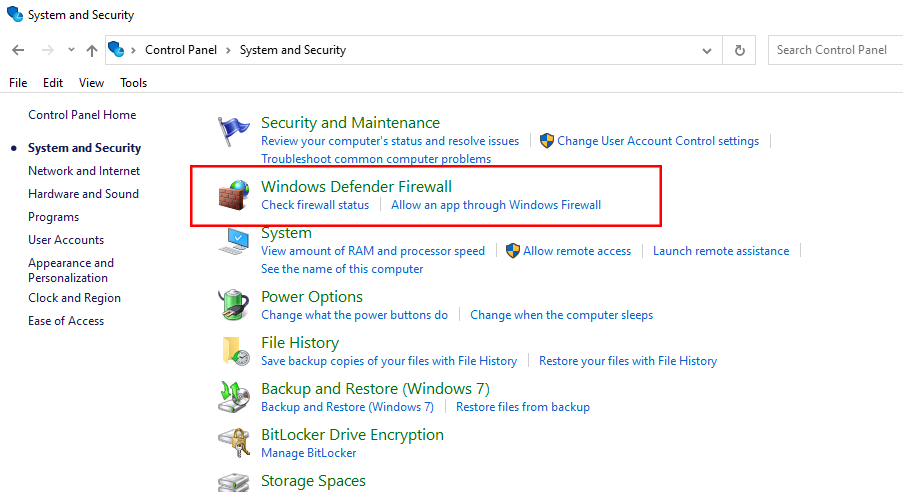
- From the side menu, click on Turn Windows Defender Firewall On or Off.
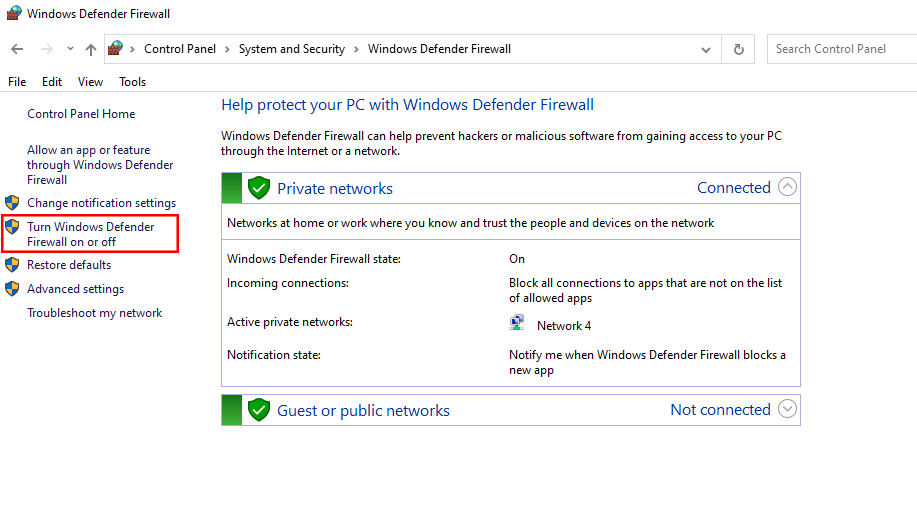
- Choose Turn Off Windows Defender Firewall for both public and private networks and save the changes.
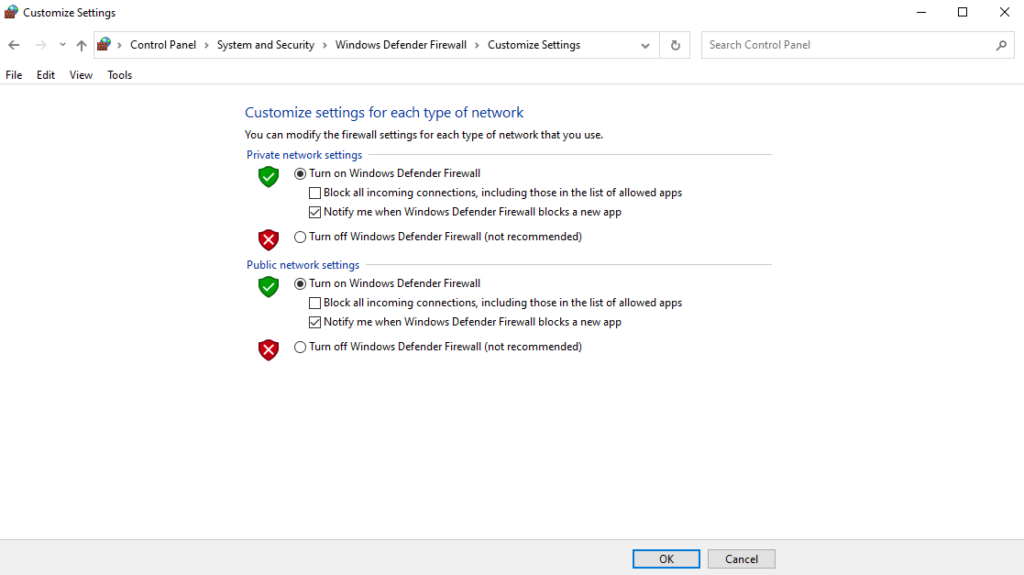
Once done, try using your printer to check if the error code 0x000007d1 still occurs.
7. Reinstall Printer.
Reinstalling your printer is another effective solution for fixing the error code 0x000007d1 on Windows. This should ensure that there are no missing data or resources needed by your printer and it’s installed correctly.
Follow the guide below to reinstall your printer:
- First, press the Windows + I keys on your keyboard.
- After that, go to the Devices tab.
- Click on Printers & Scanners.
- Select your printer and click on Remove Device.
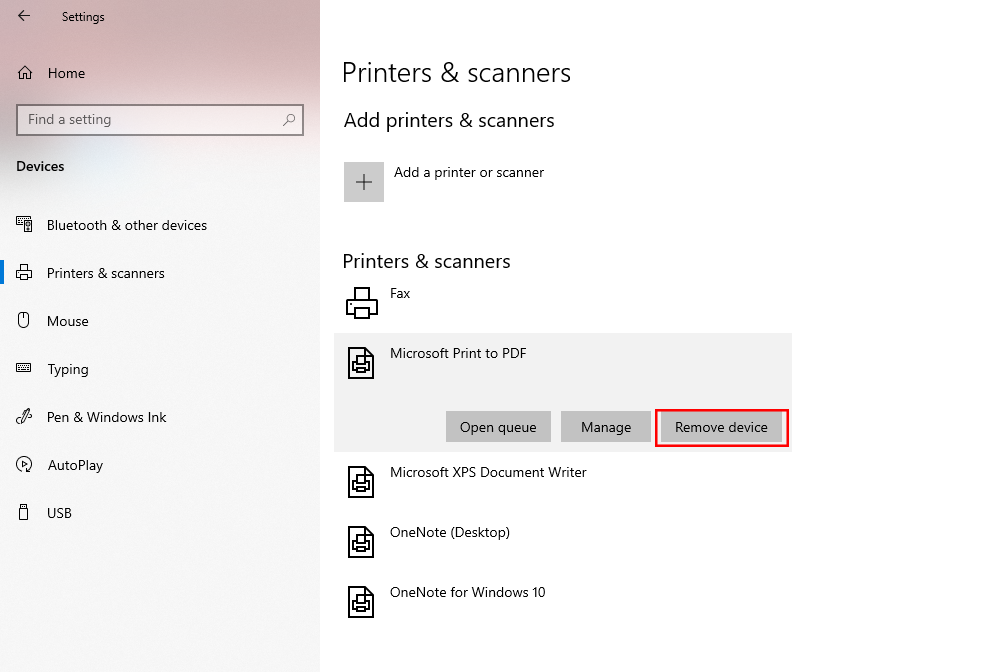
Restart your system and go through the installation process to reinstall your printer.
8. Clear Printer Spooler.
Printer Spooler is a built-in Windows program that is responsible for managing your printing queues. If you encounter the error code 0x000007d1 while printing, it might indicate an issue with your printer spooler.
Check out the steps below to clear your printer spooler:
- Access the Start Menu by pressing the Windows key on your keyboard.
- Look for Control Panel and open it.
- Go to Administrative Tools and open Services.
- Look for Print Spooler service and stop it.
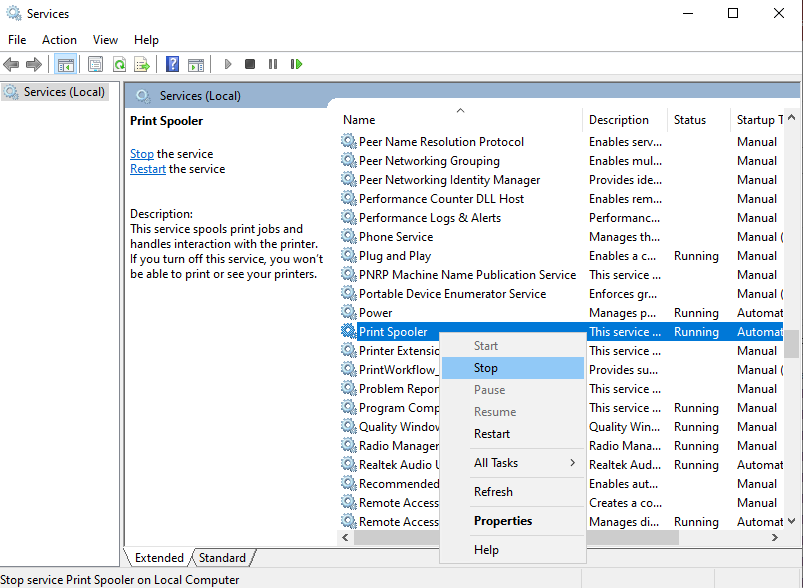
- Now, go to C:\WINDOWS\System32\spool\PRINTERS using File Explorer.
- Finally, delete all the files inside the folder.
Try using your printer again to check if the problem is solved.
9. Update Windows.
Try updating your system if you still encounter the error code 0x000007d1. This should patch any bugs or errors on your computer that could be causing your printer to run into issues while in use.
Here’s what you need to do:
- Go to Windows Settings.
- Next, click on Update & Security.
- Choose Check for Updates and follow the prompts.
Once done, try using your printer again to check if the problem is solved.
If none of the solutions above worked, the last thing you can do is contact Microsoft’s team. Visit Microsoft’s support page and get in touch with a representative to ask for assistance regarding the error code 0x000007d1 on Windows.
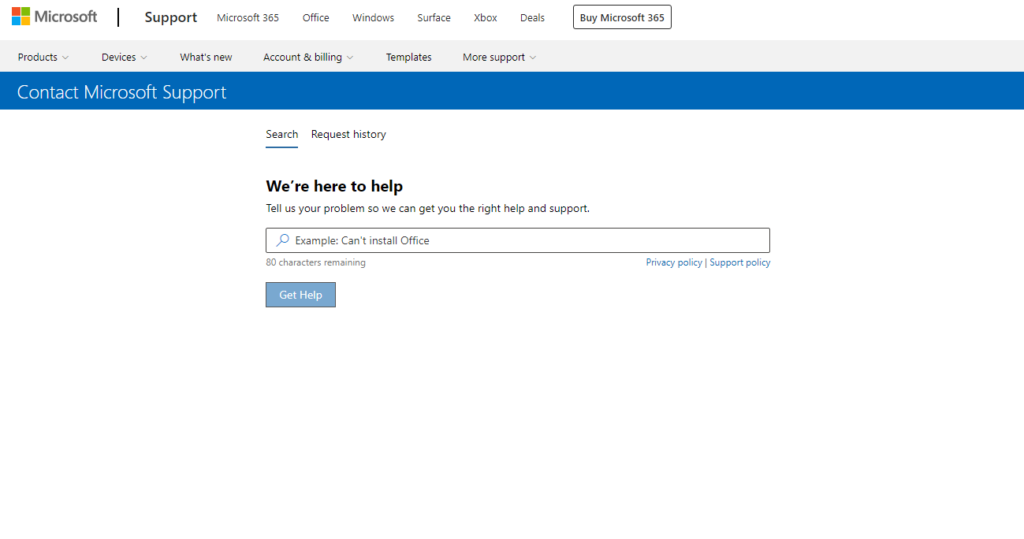
When asking for help, make sure to provide helpful information that can speed up the process, like the screenshot of the error or the specific task you are doing before the error occurs.
That ends our guide on how to fix the error code 0x000007d1 on Windows. For your questions and other concerns, please let us know in the comment section, and we’ll do our best to respond.
If this guide helped you, please share it.
-
Jake is the Editor-in-Chief of Saint and an independent software developer, with a Bachelors in Computer Science from Lancaster University, UK. He loves trying out various tech from the Flipper Zero to coding Raspberry Pis for automation. He started Saint back in 2016, having written over 100 posts, with the sole purpose of creating guides for software that had yet to exist back then to help users navigate around their technical problems.